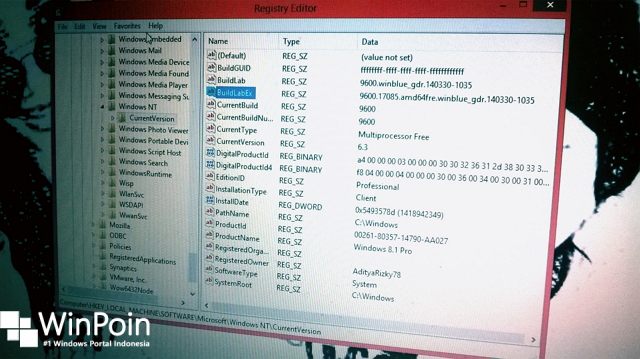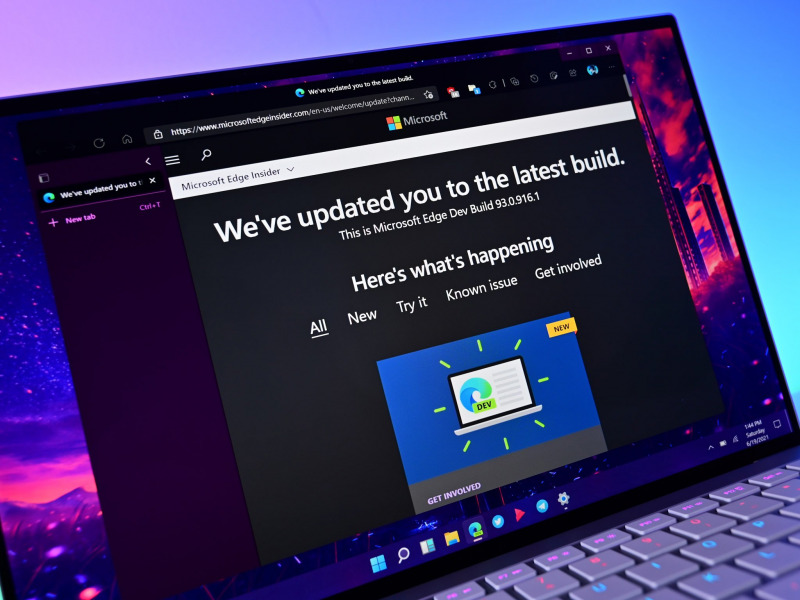
Sudah lebih dari setengah tahun ini saya menggunakan Microsoft Edge sebagai browser utama dan terkadang ada beberapa kendala yang muncul, salah satu diantaranya adalah ketika Microsoft Edge tak dapat mengunduh file entah itu karena diblokir, tak ada izin, terdeteksi virus ataupun karena kesalahan masalah jaringan saat mengunduh file dari internet. Nah, tips dari WinPoin kali ini diharapkan dapat membantu dan berguna untuk kamu untuk mengatasi masalah tersebut:
1. Periksa koneksi internet
Ini adalah hal pertama yang perlu kamu periksa untuk mangatasi masalah yang disebutkan di atas. Karena kesalahan dapat terjadi oleh berbagai alasan, maka tidak ada salahnya bagi kamu untuk mulai memeriksa koneksi internet yang digunakan. Mungkin saja ada masalah yang muncul dengan Wi-Fi atau Ethernet atau hotspot seluler yang kamu gunakan, yang mengakibatkan kamu tidak akan dapat mengunduh file apa pun dari internet.
*Jika server situs web yang dituju mati karena alasan apa pun, kamu tidak akan dapat mengunduh file dari situs web tersebut. Dalam hal ini, Anda perlu menunggu beberapa saat hingga masalah tersebut teratasi.
2. Nonaktifkan firewall dan antivirus
Jika kamu baru saja menginstal software firewall dari pihak ketiga untuk mengelola lalu lintas masuk dan keluar, maka mungkin saja hal tersebut dapat menyebabkan masalah yang tadi WinPoin sebutkan di atas. Jika software tersebut memblokir Microsoft Edge dari mengunduh file dari internet, maka kamu dapat menemukan pesan tidak dapat mengunduh diblokir di halaman unduhan.
Di sisi lain, jika situs web mengalami masalah keamanan, program antivirus atau anti-malware kamu juga dapat memblokir Microsfot Edge agar tidak mengunduh dari situs web tersebut. Dalam hal ini, harusnya kamu mempercayai software tersebut, namun apabila website yang kamu kunjungi merupakan website terpercaya, maka kamu dapat menonaktifkan sementara program firewall dan antivirus di komputer untuk dapat melewati kesalahan ini.
3. Coba download dalam mode penyamaran
Mari kita asumsikan bahwa kamu telah mengubah banyak sekali pengaturan dan menginstal banyak add-on di browser Microsoft Edge. Terkadang, pengaturan yang salah dan juga add-on dapat menyebabkan berbagai masalah muncul. Jika masalah yang kamu alami diakibatkan oleh hal ini, WinPoin sarankan kamu untuk mengunduh file yang sama dari situs web yang sama tetapi dalam mode penyamaran.
Jika kamu bisa mengunduh dalam mode tersebut maka memang benar ada masalah dalam pengaturan dan juga add-on, selanjutnya kamu bisa mengembalikan Microsoft Edge ke pengaturan awal atau kembali ke setelan pabrik.
4. Periksa pengaturan Kebijakan Grup
Jika hal-hal di atas bukanlah penyebabnya, maka ada pengaturan Kebijakan Grup yang mungkin menyebabkan masalah ini. Pengaturan khusus ini dapat mengizinkan atau memblokir Microsfot Edge dari mengunduh file dari internet. Jika kamu salah mengaturnya, maka kamu tidak akan dapat mengunduh file.
Oleh karena itu, silakan kamu ikuti langkah-langkah berikut untuk menonaktifkan pengaturan Kebijakan Grup ini:
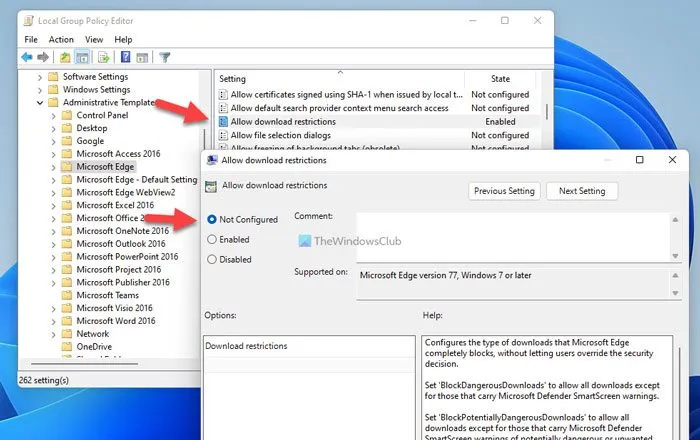
- Tekan Win+R > ketikan gpedit.msc > Enter.
- Navigasi ke User Configuration > Administrative Templates > Microsoft Edge.
- Double-click dibagian Allow download restrictions.
- Piih opsi Not Configured.
- Click OK.
- Restart komputer kamu.
5. Verifikasi Nilai Registri
Pengaturan kebijakan Grup yang sama dapat diatur dengan bantuan Editor Registri. Oleh karena itu, ikuti langkah-langkah berikut untuk menonaktifkan pembatasan unduhan menggunakan Registri:
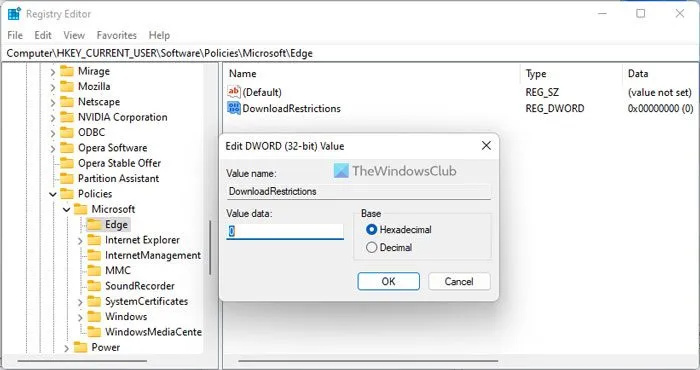
- Tekan Win+R > ketikan regedit > Enter
- Click Yes.
- Navigasi ke: HKEY_CURRENT_USER\Software\Policies\Microsoft\Edge
- Double-click di DownloadRestrictions REG_DWORD.
- Atur nilainya menjadi 0.
- Click OK dan restart PC kamu.
Nah, itu dia beberapa tips dari WinPoin untuk mengatasi Microsoft Edge tak mau mengunduh file dari internet. Semoga bermanfaat dan dapat mengatasi masalah yang kamu hadapi. 😁
Catatan Penulis : WinPoin sepenuhnya bergantung pada iklan untuk tetap hidup dan menyajikan konten teknologi berkualitas secara gratis — jadi jika kamu menikmati artikel dan panduan di situs ini, mohon whitelist halaman ini di AdBlock kamu sebagai bentuk dukungan agar kami bisa terus berkembang dan berbagi insight untuk pengguna Indonesia. Kamu juga bisa mendukung kami secara langsung melalui dukungan di Saweria. Terima kasih.